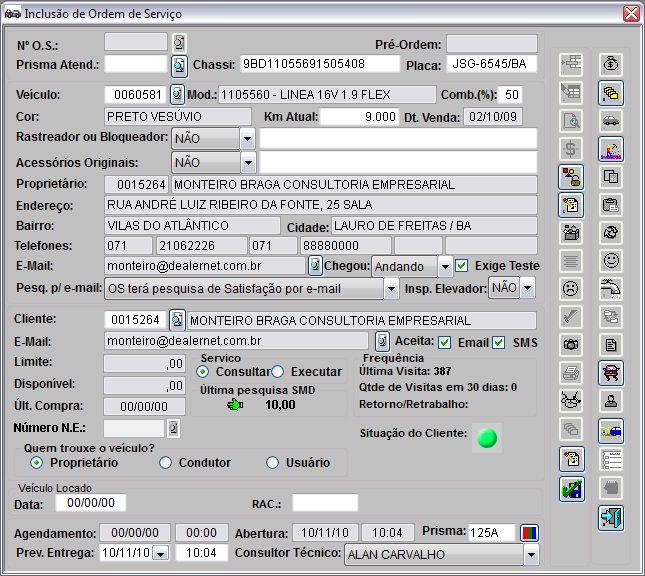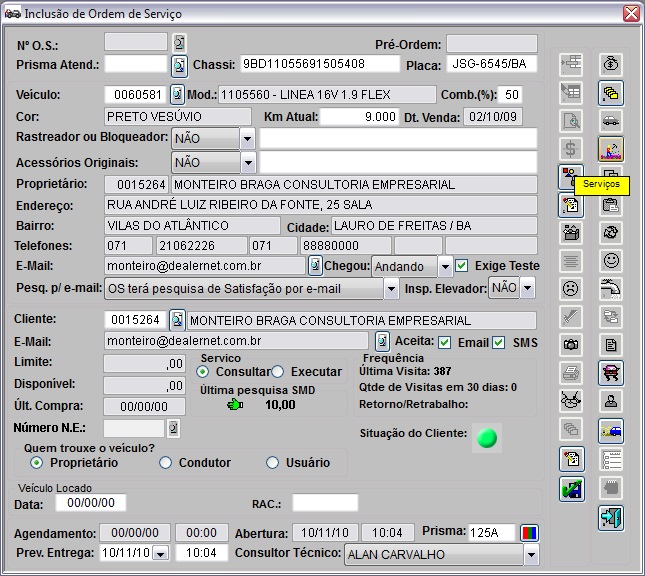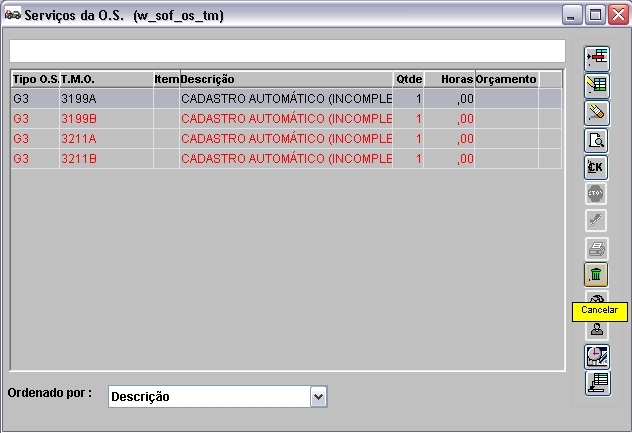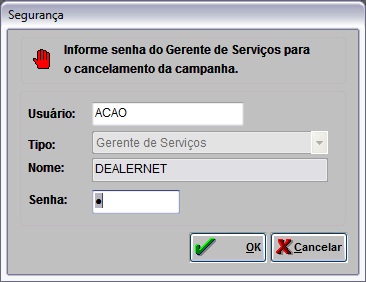De Dealernet Wiki | Portal de Solução, Notas Técnicas, Versões e Treinamentos da Ação Informática
| (11 edições intermediárias não estão sendo exibidas.) | |||
| Linha 1: | Linha 1: | ||
<p align="center">'''MÃDULO OFICINA'''</p> | <p align="center">'''MÃDULO OFICINA'''</p> | ||
| - | <p align="justify">Toda vez que houver a necessidade de justificar a não realização de campanha, a tela com os motivos (Falta de peças, | + | <p align="justify">Toda vez que houver a necessidade de justificar a não realização de campanha, a tela com os motivos (Falta de peças na concessionária, Intervenção não pode ser aplicada, pois o veÃculo sofreu descaracterização ou VeÃculo já foi reparado pelo cliente) de não realização de campanhas aparece. E apenas o usuário do tipo ''Gerente de Serviços'' tem permissão para especificar a justificativa.</p> |
'''1.''' No menu principal, clique '''Serviços''' e '''Ordem de Serviço''' ou no Ãcone [[Arquivo:Ordemservico175.jpg]]; | '''1.''' No menu principal, clique '''Serviços''' e '''Ordem de Serviço''' ou no Ãcone [[Arquivo:Ordemservico175.jpg]]; | ||
| Linha 7: | Linha 7: | ||
[[Arquivo:Ordemservico142.jpg]] | [[Arquivo:Ordemservico142.jpg]] | ||
| - | '''2.''' Na janela ''Inclusão de Ordem de Serviço'' informe o '''VeÃculo''' | + | '''2.''' Na janela ''Inclusão de Ordem de Serviço'', clique '''Incluir''' e informe o '''VeÃculo''' que participa de campanha. Clique '''TAB'''; |
[[Arquivo:Ordemservico397.jpg]] | [[Arquivo:Ordemservico397.jpg]] | ||
| Linha 13: | Linha 13: | ||
'''3.''' O sistema emite mensagem informando que o veÃculo participa de campanha. Para visualizar as campanhas, clique '''Sim'''; | '''3.''' O sistema emite mensagem informando que o veÃculo participa de campanha. Para visualizar as campanhas, clique '''Sim'''; | ||
| - | '''Nota:''' | + | '''Nota:''' |
| + | * Ao clicar em ''Sim'' é aberta a janela ''Campanha de VeÃculos'' para consultar e encerrar campanha. | ||
[[Arquivo:Ordemservico398.jpg]] | [[Arquivo:Ordemservico398.jpg]] | ||
| Linha 22: | Linha 23: | ||
<p align="justify">'''5.''' Na janela ''Serviços da O.S.'' selecione o serviço da OS e clique em '''Cancelar''' para cancelar a campanha e justificar a não realização da mesma;</p> | <p align="justify">'''5.''' Na janela ''Serviços da O.S.'' selecione o serviço da OS e clique em '''Cancelar''' para cancelar a campanha e justificar a não realização da mesma;</p> | ||
| + | |||
| + | '''Nota:''' | ||
| + | * <p align="justify">O sistema não permite excluir todos os serviços de uma campanha especÃfica. Assim, cada campanha deve conter ao menos um serviço de cada campanha excludente. Se tentar ''<u>excluir</u>'' o único serviço da campanha, a mensagem abaixo aparece e impede o procedimento.</p> | ||
| + | |||
| + | [[Arquivo:Ordemservico484.jpg]] | ||
[[Arquivo:Ordemservico400.jpg]] | [[Arquivo:Ordemservico400.jpg]] | ||
| Linha 27: | Linha 33: | ||
'''6.''' Informe o '''Usuário''' e '''Senha''' do gerente de serviços para o cancelamento da campanha. Clique '''OK'''; | '''6.''' Informe o '''Usuário''' e '''Senha''' do gerente de serviços para o cancelamento da campanha. Clique '''OK'''; | ||
| - | '''Nota:''' | + | '''Nota:''' |
| + | * <p align="justify">Se o usuário não for do tipo ''Gerente de Serviços'', o sistema emite mensagem "Usuário não é Gerente de Serviço!" e impede informar o motivo, assim como encerrar a OS.</p> | ||
[[Arquivo:Ordemservico401.jpg]] | [[Arquivo:Ordemservico401.jpg]] | ||
| - | '''7 | + | <p align="justify">'''7.''' Selecione o ''Motivo de não realização da campanha'': '''CLIENTE NÃO PODIA ESPERAR''', '''FALTA DE PEÃAS NA CONCESSIONÃRIA''', '''INTERVENÃÃO NÃO PODE SER APLICADA, POIS O VEÃCULO SOFREU DESCARACTERIZAÃÃO''' ou '''VEÃCULO Jà REPARADO PELO CLIENTE'''. Clique '''OK'''.</p> |
| - | + | ||
| - | + | ||
| - | + | ||
| - | + | ||
[[Arquivo:Ordemservico403.jpg]] | [[Arquivo:Ordemservico403.jpg]] | ||
Edição atual tal como 09h59min de 29 de julho de 2013
MÃDULO OFICINA
Toda vez que houver a necessidade de justificar a não realização de campanha, a tela com os motivos (Falta de peças na concessionária, Intervenção não pode ser aplicada, pois o veÃculo sofreu descaracterização ou VeÃculo já foi reparado pelo cliente) de não realização de campanhas aparece. E apenas o usuário do tipo Gerente de Serviços tem permissão para especificar a justificativa.
1. No menu principal, clique Serviços e Ordem de Serviço ou no Ãcone ![]() ;
;
2. Na janela Inclusão de Ordem de Serviço, clique Incluir e informe o VeÃculo que participa de campanha. Clique TAB;
3. O sistema emite mensagem informando que o veÃculo participa de campanha. Para visualizar as campanhas, clique Sim;
Nota:
- Ao clicar em Sim é aberta a janela Campanha de VeÃculos para consultar e encerrar campanha.
4. Clique Serviços;
5. Na janela Serviços da O.S. selecione o serviço da OS e clique em Cancelar para cancelar a campanha e justificar a não realização da mesma;
Nota:
-
O sistema não permite excluir todos os serviços de uma campanha especÃfica. Assim, cada campanha deve conter ao menos um serviço de cada campanha excludente. Se tentar excluir o único serviço da campanha, a mensagem abaixo aparece e impede o procedimento.
6. Informe o Usuário e Senha do gerente de serviços para o cancelamento da campanha. Clique OK;
Nota:
-
Se o usuário não for do tipo Gerente de Serviços, o sistema emite mensagem "Usuário não é Gerente de Serviço!" e impede informar o motivo, assim como encerrar a OS.
7. Selecione o Motivo de não realização da campanha: CLIENTE NÃO PODIA ESPERAR, FALTA DE PEÃAS NA CONCESSIONÃRIA, INTERVENÃÃO NÃO PODE SER APLICADA, POIS O VEÃCULO SOFREU DESCARACTERIZAÃÃO ou VEÃCULO Jà REPARADO PELO CLIENTE. Clique OK.